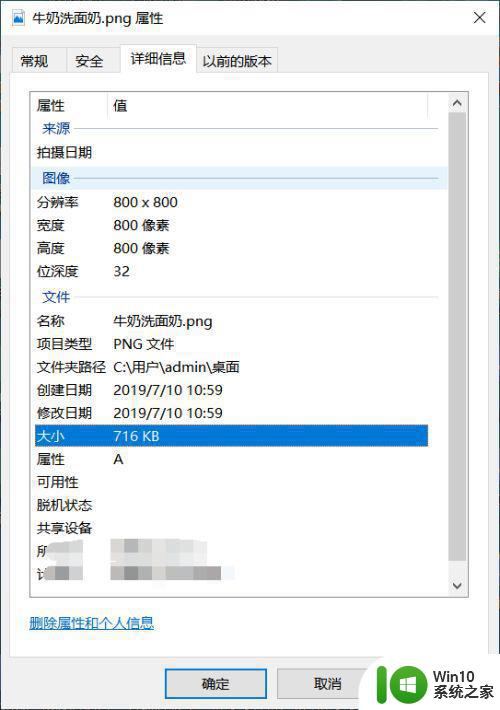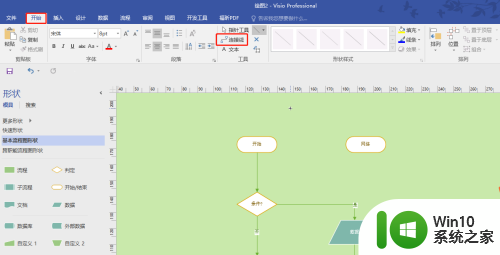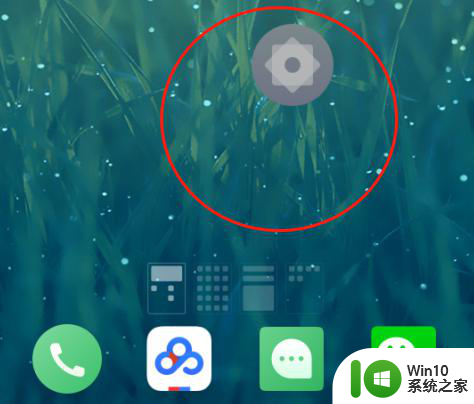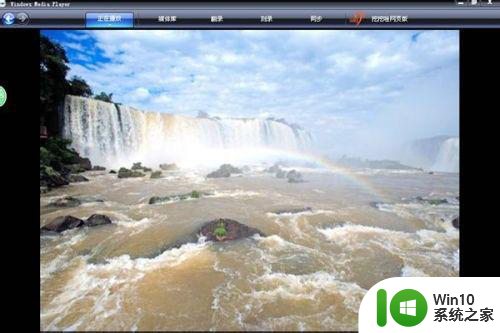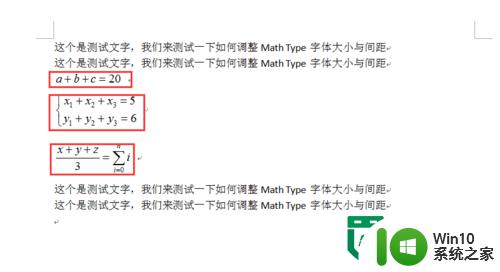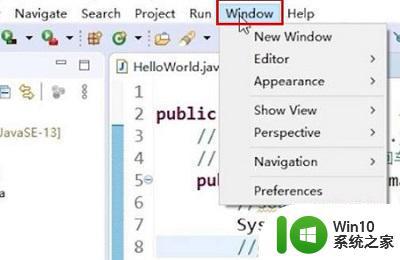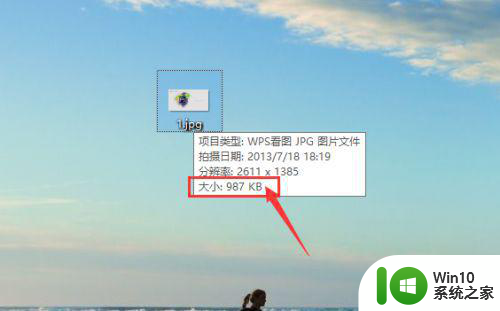visio调整画布大小的步骤 visio怎么调整画布大小
更新时间:2023-01-19 16:46:35作者:cblsl
很多人都会在电脑中安装这款visio办公绘图及图形方案解决软件,当我们要使用它制作图片的时候,就需要先有个合适大小的画布,但是一些刚接触的小伙伴可能还不知道visio调整画布大小的步骤吧,针对这个问题,本文给大家讲述一下visio怎么调整画布大小吧。
具体步骤如下:
1、首先打开visio软件,然后点击“空白绘图”。
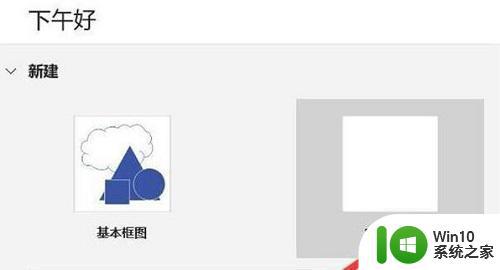
2、然后点击任务栏中的“设计”。
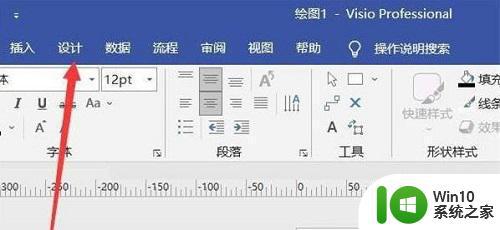
3、随后点击下面的“其他页面大小”。
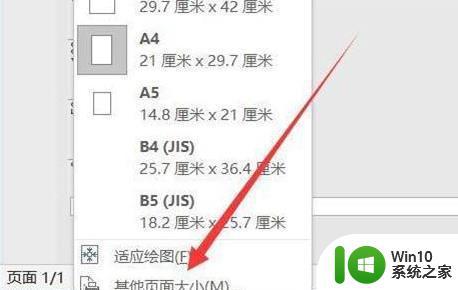
4、最后大家就可以在这里面去自定义画布的大小了。
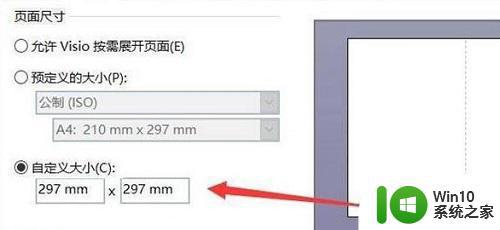
上述给大家讲解的就是visio如何调整画布大小的详细方法,如果你也有相同需要的话,那就学习上面的方法来进行调整吧。